IOS 13-l, iPhone'i süsteemi uuel versioonil, on nüüd täielik videoredaktor, mis on sisse ehitatud algsesse rakendusse Photos. See funktsioon on kasulik kasutajatele, kes peavad kiireid muudatusi tegema ilma kolmanda osapoole rakendusi installimata. Saadaolevate valikute hulgas on võimalik muuta kontrastsust, valgustust, heledust, küllastust, rakendada filtreid, reguleerida pildiraame, pöörata ja palju muud.
Järgmises õpetuses lugege, kuidas kasutada algset iOS 13. videoredaktorit. Seda protseduuri tehakse iPhone 8 puhul, kuid näpunäited kehtivad ka teistele Apple'i telefonimudelitele, mis ühilduvad iPhone 6S ja uuema süsteemiga.
Apple andis välja iOS 13 ja iPhone saavutas oodatud funktsionaalsuse; vaata seda
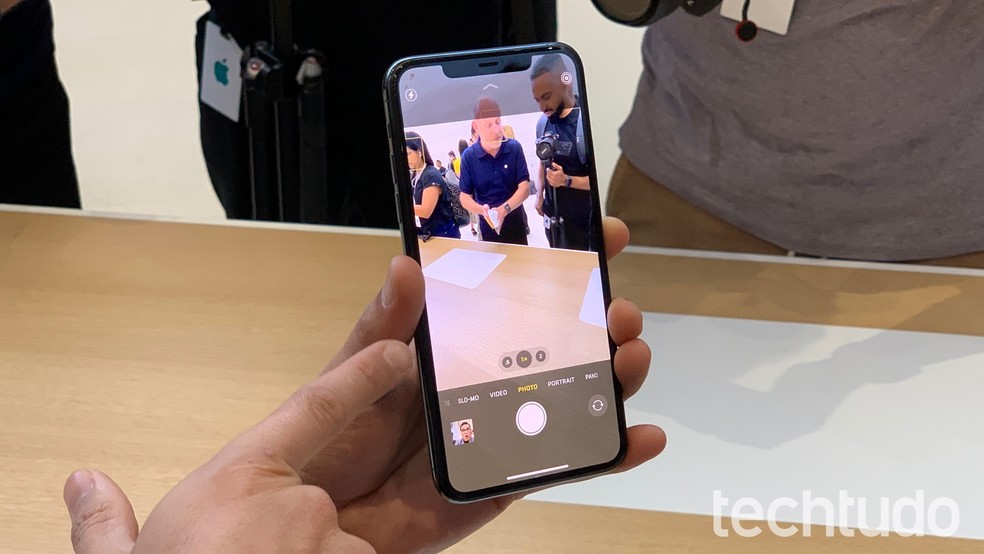
Uus kaamerarakendus saabub koos iOS 13-ga Foto: Thssius Veloso / TechTudo
Kas soovite osta mobiiltelefone, telereid ja muid sooduskaupu? Tutvuge TechTudo võrdlusega
1. samm. Avage soovitud video ja koputage ekraani paremas ülanurgas nuppu "Muuda". Esialgsel redigeerimisekraanil saate video alguse või lõpu katkestada, liigutades kollast noolt. Heli kustutamiseks puudutage vasakus ülanurgas olevat heliikooni;
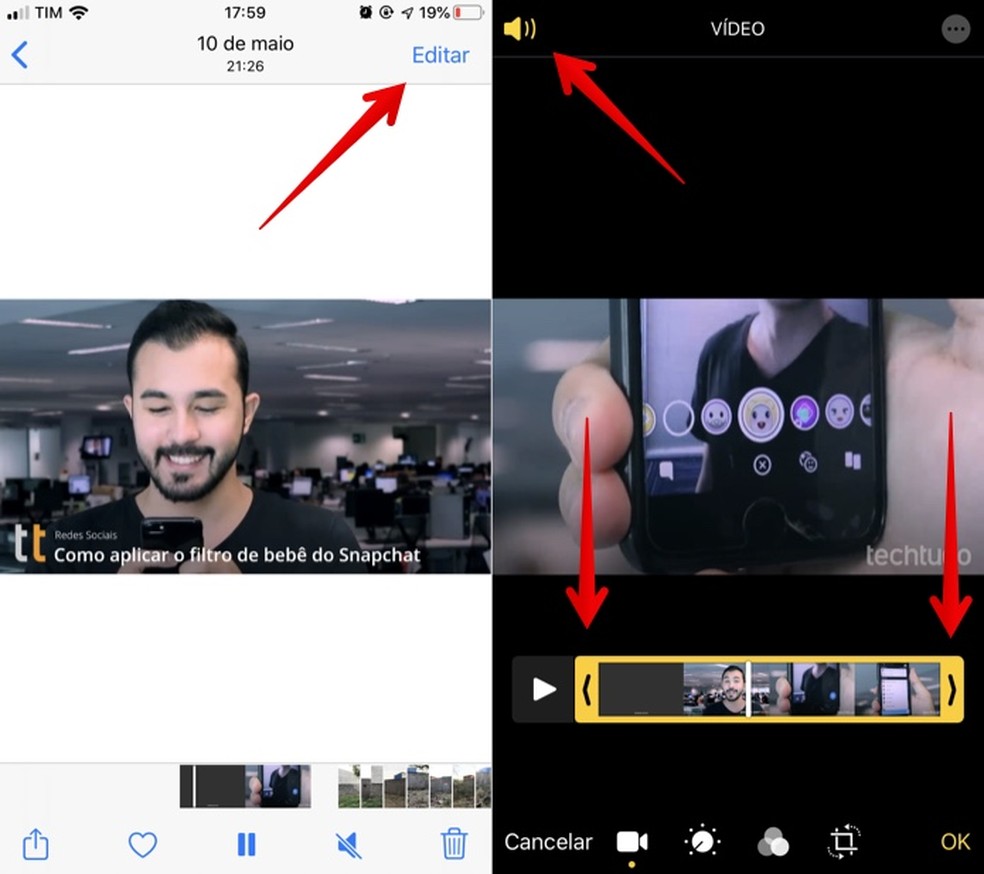
Juurdepääs iOS 13 videoredaktori fotole: Reproduo / Helito Beggiora
2. samm. Teisel vahekaardil saate reguleerida teravust, kontrasti, varju, küllastust, heledust ja nii edasi. Järgmisel vahekaardil saate pildi kohal kohaldada filtreid. Kasutage intensiivsuse muutmiseks valitud filtri all olevat liugurit;
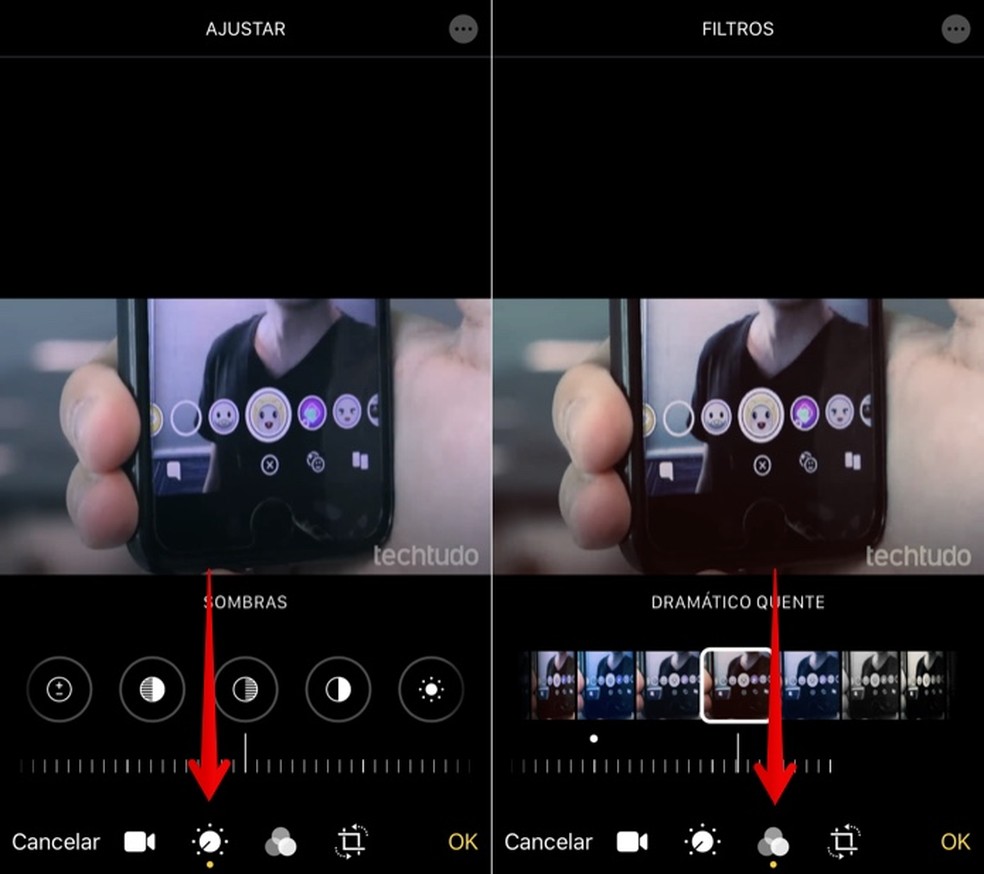
IOS-i redaktoris oleva video sätted ja filtrivalikud 13 fotot: Reproduo / Helito Beggiora
3. samm. Video kuvasuhte kohandamiseks avage neljas vahekaart ekraani allosas. Vasakpoolses ülanurgas asuvatel nuppidel on lisaks peegeldamiseks ja pööramiseks võimalik muuta ka allpool olevate ikoonide vertikaalset ja horisontaalset skaalat. Pildiraami kohandamiseks puudutage paremas ülanurgas olevat nuppu;
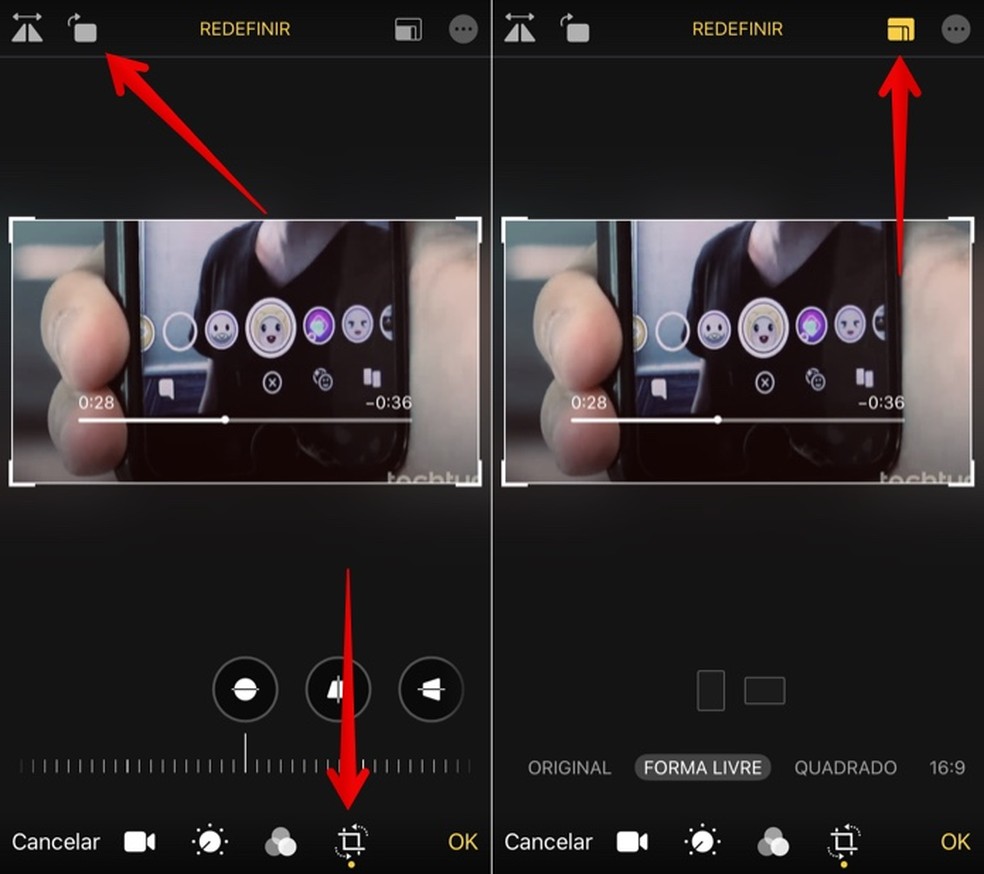
Reguleerige pildi raamimist iOS 13 fotoredaktoris: Reproduo / Helito Beggiora
4. samm. Pärast kõigi soovitud muudatuste tegemist vajutage muudatuste salvestamiseks nuppu "OK". Fail salvestatakse originaali kohal, kuid muudatuste tühistamiseks on võimalik redaktorisse naasta.
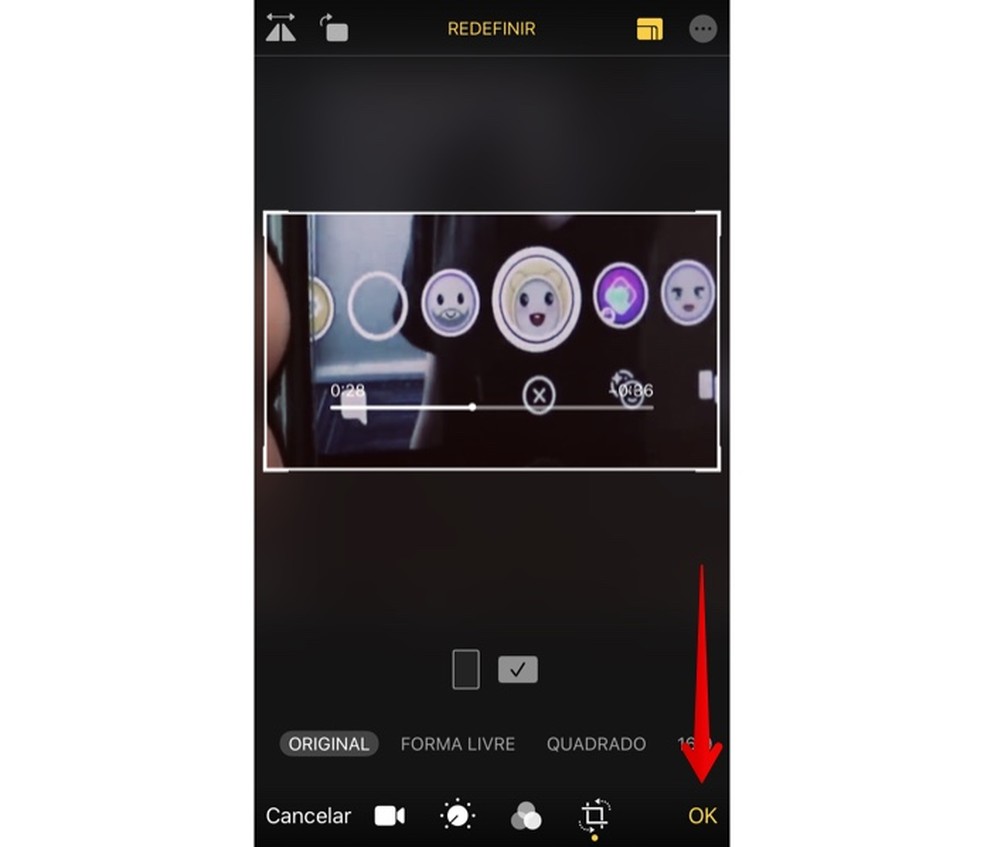
Salvestage iOS 13 algses redigeerijas tehtud muudatused. Foto: Reproduo / Helito Beggiora
Valmis! Kasutage näpunäiteid loodusliku iOS 13 videoredaktori kasutamise kohta, et teha kiireid muudatusi ilma midagi installimata.

iPhone 11 käepärast: teate hinda ja kõike Apple 2019 turuletoomise kohta
